iPhone'u Hızlandırmanın ve Daha Hızlı Hale Getirmenin 13 Yolu — İpuçları ve Püf Noktaları
Yayınlanan: 2017-09-13Eski bir iPhone dışında, yeni bir iPhone da çeşitli nedenlerle yavaşlayabilir. Şişirilmiş uygulamalar ve yüksek bellek kullanımı nedeniyle bu tür sorunlarla karşılaşabilirsiniz. Bu yazıda, iPhone'u hızlandırmak ve iOS cihazınızı daha hızlı hale getirmek için size bazı yararlı püf noktaları anlatacağım. Olayları bir bağlama oturtmak için, bundan önce, bu sorunun arkasındaki bazı önemli nedenlere bir göz atalım.
iPhone'um neden bu kadar yavaş?
iPhone'da bellek/RAM yetersiz
Çevrimiçi forumların bu tür sorularla dolu olmasının nedeni çok olabilir. Çoğu zaman, aynı anda çok fazla uygulama kullanıyorsanız, her şey bilgisayarınızda olduğu gibi yavaşlamaya mahkumdur. Cihazınızda sınırlı RAM var ve iPhone'u daha hızlı hale getirmek için bellek kullanımını azaltmanız gerekiyor. Aynı anda çok fazla uygulamayı açık tutarsanız, RAM'de yüklü kalır ve cihazı ağırlaştırır.
iPhone yazılımınız güncellenmedi 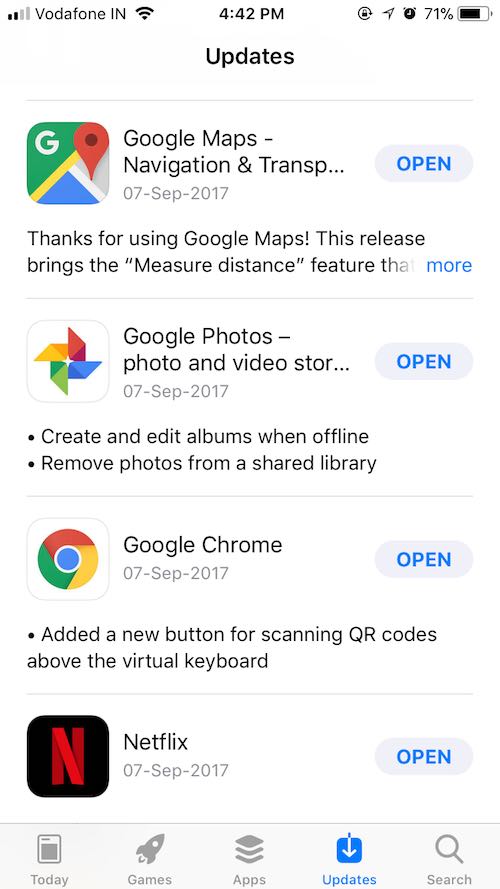
Apple, iPhone'u daha hızlı hale getirmek ve genel performansı ve güvenliği artırmak için zaman zaman uygulamalar ve iOS işletim sistemi için yazılım güncellemeleri yayınlamaya devam ediyor. Ancak, çoğu zaman, kullanıcılar verilerini kurtarmak için veya sadece bilgisizlikten dolayı bu güncellemeleri yüklemekten kaçınırlar.
Ayrıca Okuyun: Android'i Daha Hızlı Hale Getirmek ve Performansı Artırmak için 19 İpuçları ve Püf Noktaları
Kötü bir yazılım güncellemesi
Çoğu zaman insanlar bir yazılım güncellemesinin iPhone'larını yavaşlattığından şikayet eder. Bu olur. Ancak sizi korkutmamalı ve yeni güncellemeler yüklemekten kaçınmanız için size ilham vermemelidir. Apple (veya başka bir şirket) hatalı bir güncelleme yayınladıktan sonra, bu sorunu gidermek için yakında başka bir güncelleme yayınlar.
Arka plan uygulamaları çalışıyor 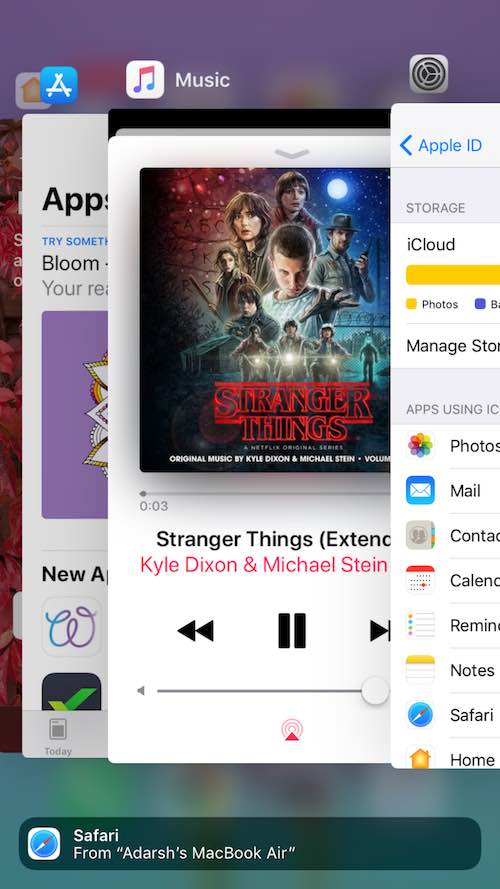
Varsayılan olarak, kendilerini güncel tutmak ve bildirimler ve anında sonuç yardımı ile size en iyi hizmetleri sağlamak için arka planda tonlarca uygulama çalışıyor. Ancak, yüksek bellek kullanımına ve yavaş çalışan bir iPhone'a neden olabilir.
iPhone'da depolama alanı kalmadı
Başka bir neden, iPhone'unuzun sahip olduğu sınırlı depolama alanı olabilir. Farklı iPhone çeşitleri, farklı depolama kapasitelerinde mevcuttur – 16GB, 32GB, 128GB ve 256GB. Ancak, telefonunuzda farklı uygulamaları kullanmaya devam ettikçe, veri toplamaya ve şişmeye devam ederler. Buna ek olarak, cihazınız tarafından çekilen yüksek kaliteli resimler ve videolar durumu daha da perişan hale getiriyor.
Kötü internet hızı 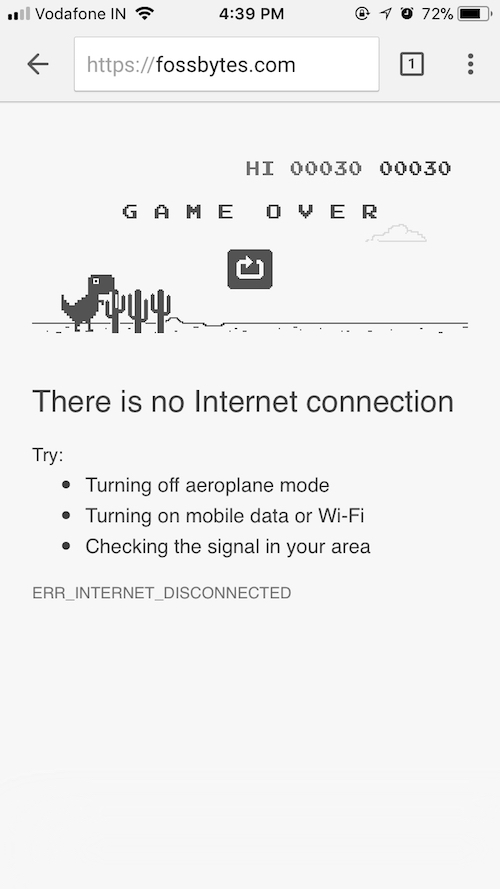
Bazen insanlar bilgisizlikten internet bağlantılarına bakmayı unutur ve yavaş performans için iPhone'larını suçlarlar. Gerçekte, internet hızları buradaki baş suçludur. Bu gibi durumlarda, web'de gezinme, Facebook uygulamanız ve internete ihtiyaç duyan diğer görevleriniz etkilenecektir. Bu nedenle, iPhone'unuzun yavaş çalışmasının gerçek nedenini öğrenmek daha iyidir.
iPhone'unuzun yavaş olmasının diğer nedenleri
Bu makalenin başlangıç bölümünde belirtildiği gibi, iPhone'unuzun eski donanımı, iPhone'unuzun yavaşlamasının başka bir nedeni olabilir. Her yeni iOS sürümüyle Apple, yeni özellikler ve yetenekler eklemeye devam ediyor. Ancak, eski iPhone'unuzun tüm bu özellikleri mümkün olan en iyi şekilde destekleyememesi mümkün olabilir.
Farklı numaralar kullanarak iPhone'umu nasıl hızlandırabilirim?
1. RAM'i temizleyerek iPhone'u anında hızlandırın
iOS cihazınızı uzun süredir kullandığınız ve bazı görevleri tamamlarken geciktiğini hissettiğiniz anlar vardır. Telefonunuzu ne kadar uzun süre kullanırsanız, o kadar çok işlem yapılır ve bunlar telefonunuzun hafızasını kullanmaya devam eder. RAM'i temizlemenin bir yöntemi , telefonunuzu yeniden başlatmaktır ; bu, işleri daha iyi hale getirmek için bilgisayarınızı yeniden başlatmaya çok benzer.
Yeniden başlatmayı içermeyen RAM'i temizlemek için başka bir iPhone hız artırma hilesi var. RAM'i anında temizlemek için yapmanız gerekenler :
- Güç düğmesini birkaç saniye basılı tutun. Ekranda “ Kapatmak için kaydırın ” istemi göründüğünde düğmeyi bırakın.
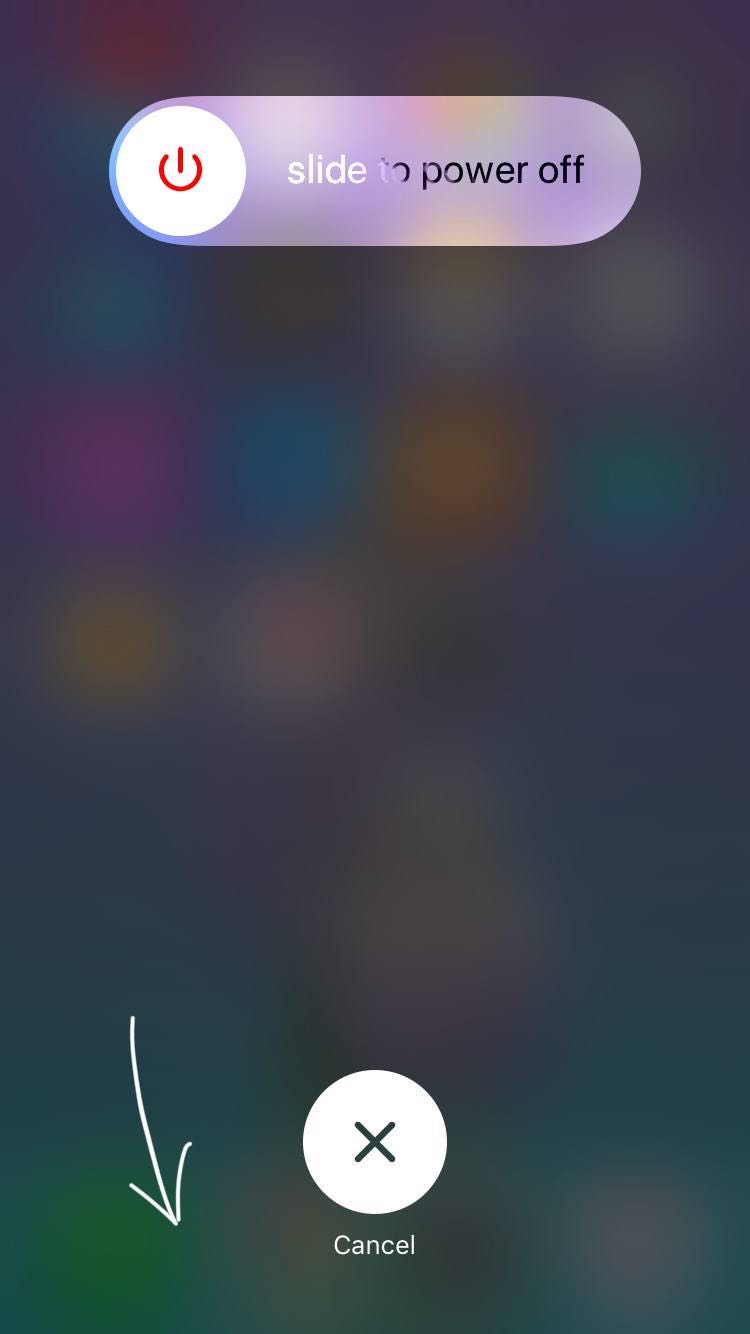
- Şimdi, ana ekran görünene kadar iPhone'unuzun ana düğmesini birkaç saniye basılı tutun . Bu, yeniden başlatmaya gerek kalmadan telefonunuzun RAM'ini anında temizleyecektir.
2. iPhone'unuzda depolama alanını boşaltın
Daha yüksek depolama alanı olan bir iPhone almaya çalıştığımız için iPhone'ların fiyatı keskin bir şekilde artıyor. Bu büyük fiyat farkı, kullanıcıyı daha düşük depolama alanına sahip bir cihaza gitmeye zorlar. Genişletilebilir depolama alanının olmaması durumu daha da kötüleştiriyor. Sonuç olarak, depolama alanının az olması veya hiç olmaması iPhone'unuzu yavaşlatır. iPhone'u hızlandırmak için atabileceğiniz birkaç basit adım vardır.
- Ayarlar → Genel → iPhone Depolama alanına gitmeniz gerekir. Orada, telefonunuzun depolama alanını görebileceksiniz.
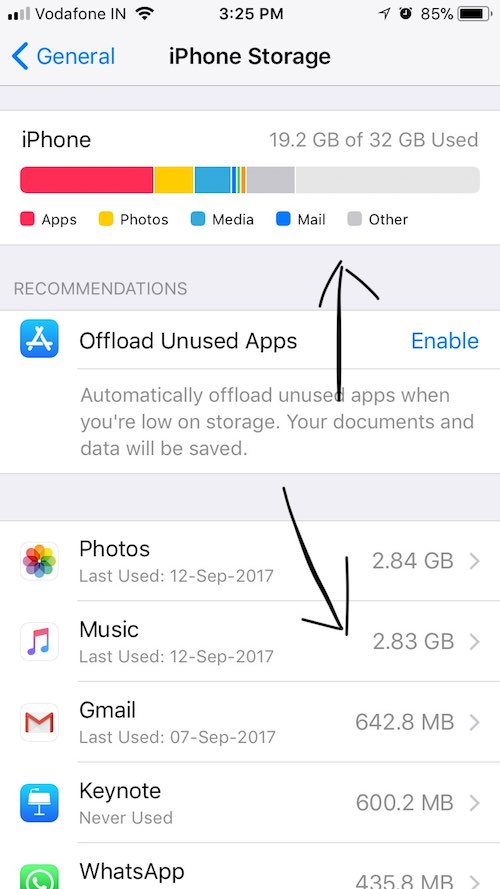
- Bu seçenek ayrıca depolama alanı dökümünü, yani hangi uygulama tarafından ne kadar alan kullanıldığını gösterir. Bu şekilde, depolamayı temizleme stratejinizi anlayabilirsiniz.
3. iOS 11'deki uygulamaları boşaltın
iOS 11, iPhone depolama alanınızı yönetmek ve işleri halletmek için yeni bir seçenek sunar. Bu seçenek, uygulamayı kaldırarak ancak belgeleri ve verileri koruyarak depolama alanını boşaltmanıza olanak tanır. Yeniden yükledikten sonra, uygulama tüm verilerinizi eski haline getirecektir.
Bu seçeneği kullanmak için Ayarlar → Genel → iPhone Depolama'ya gidin. Kullanılmayan Uygulamaları Boşaltmak için bir öneri gösterecektir. 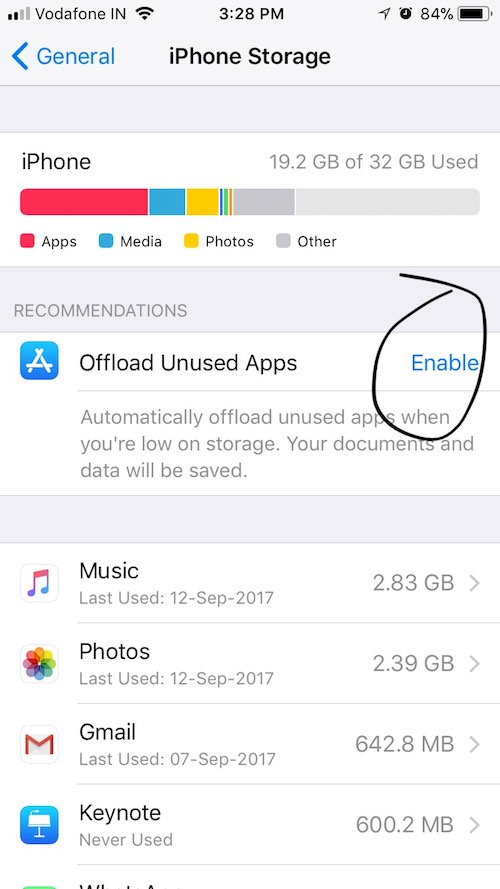 Bu seçeneği seçerseniz, kullanılmayan uygulamalar otomatik olarak boşaltılacaktır. Bunun yerine, aşağı kaydırabilir ve belirli bir uygulamayı boşaltmak için üzerine dokunabilirsiniz.
Bu seçeneği seçerseniz, kullanılmayan uygulamalar otomatik olarak boşaltılacaktır. Bunun yerine, aşağı kaydırabilir ve belirli bir uygulamayı boşaltmak için üzerine dokunabilirsiniz. 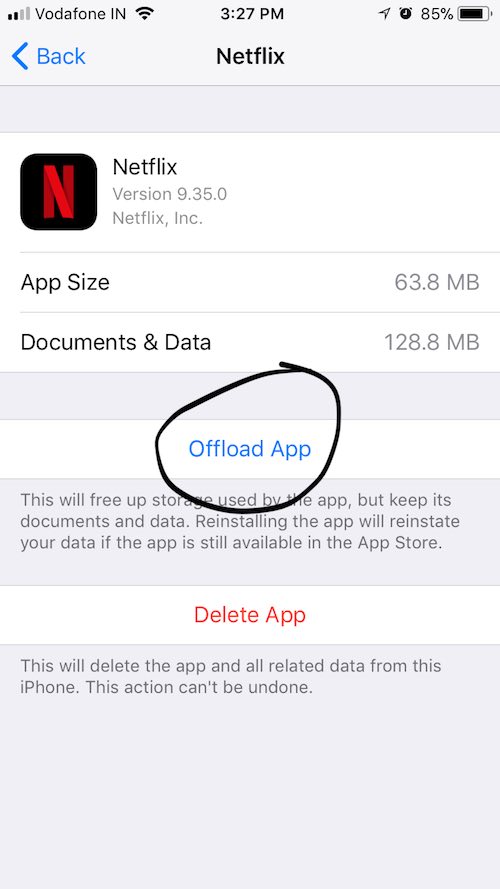
4. Yer açmak için iCloud ve Google Fotoğraflar'ı kullanın
Bulut depolama ile ilgili verileri temizlemek için daha fazla seçeneği keşfedebilirsiniz. Bu üç yolla yapılabilir:
- En üstteki Ayarlar'da bulunan Apple Kimliği bölümüne dokunmanız gerekir. Orada, iCloud seçeneğinin altında, ücretsiz iCloud hesabınızda ne kadar boş alan olduğunu görebileceksiniz. Daha fazla depolama alanı satın almak ve tüm yüksek kaliteli fotoğraf ve videolarınızın buluta yüklendiğinden emin olmak için Depolamayı Yönet → Depolama Planını Değiştir'e dokunabilirsiniz.
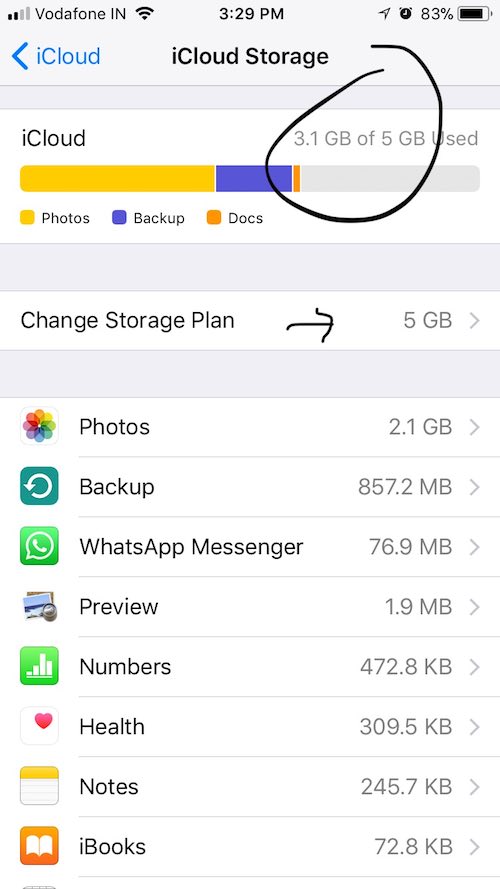
- Fazladan iCloud saklama alanı satın almak için para harcamak istemiyorsanız ve yine de iPhone'u hızlandırmak istiyorsanız, bir yıldırımdan USB'ye konektör kullanarak iPhone'unuzu bir bilgisayara bağlamanız yeterlidir. Ekstra verileri bilgisayarınıza aktarabilirsiniz.
- Kişisel favorim olan iPhone depolama alanını boşaltmanın başka bir yöntemi de Google Fotoğraflar gibi üçüncü taraf uygulamaları kullanmaktır. Son zamanlarda Android'den iOS'a geçiş yaptığım için de benim için bariz bir seçimdi. Google Fotoğraflar, iCloud'a kıyasla çok daha fazla ücretsiz depolama alanı sunar. Ayrıca iPhone alanını boşaltmak için kullanışlı bir seçenek sunar. Menü → Yer Aç seçeneğine gitmeniz gerekir. Bu seçenek, iPhone'unuzu güvenli bir şekilde silerek daha hızlı hale getirebilmeniz için Google Fotoğraflar'da hangi fotoğraf ve videoların zaten yedeklendiğini size otomatik olarak gösterecektir .
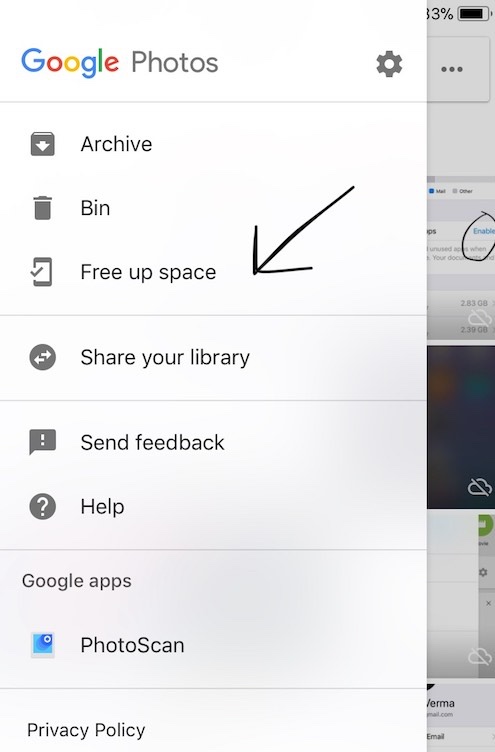
5. Kullanılmayan uygulamaları silin
Kullanılmayan ve işe yaramaz uygulamaları temizleyerek iPhone'un düşük kullanılabilir RAM sorununu çözebilirsiniz. Hangi uygulamaya ihtiyacınız olmadığını biliyorsanız, işleri hızlandırmak için doğrudan iPhone ana ekranınızdan silebilirsiniz. Bunu yapmak için , uygulama simgesine dokunup basılı tutun ve küçük çarpılar görünene kadar birkaç saniye bekleyin. Uygulamayı ve verilerini silmek için haç üzerine dokunabilirsiniz. 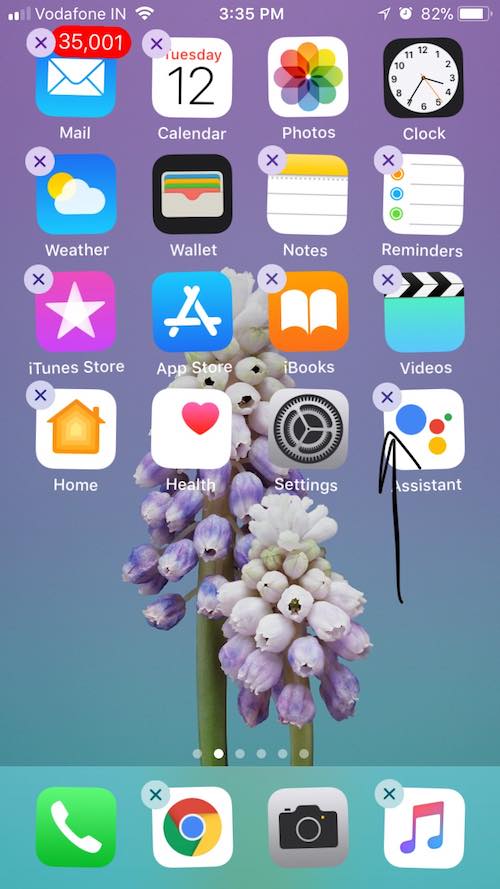

iPhone'unuzun neden hala yavaş çalıştığını merak ediyorsanız ve hangi uygulamaları sileceğinizi bilmiyorsanız, her uygulamanın belirli RAM kullanımını öğrenmek için üçüncü taraf uygulamaları yükleyebilirsiniz. Ancak, iOS RAM tahsisini oldukça iyi idare ettiği için bunu yapmanızı önermem. Gereksiz uygulamaları kaldırmanız yeterlidir ve iPhone gecikme sorununuz çözülecektir.
6. Kullanılmayan ve açık olan tüm uygulamaları kapatın
Çoğu zaman aktif olarak çalışan uygulamaların sayısına dikkat etmiyoruz, sonunda tüm RAM'inizi alıp iPhone'unuzu yavaşlatabilirler. Bu nedenle, iPhone'unuzu daha hızlı ve sorunsuz hale getirmek için tonlarca uygulamanın açık olmadığından emin olmanız gerekir . 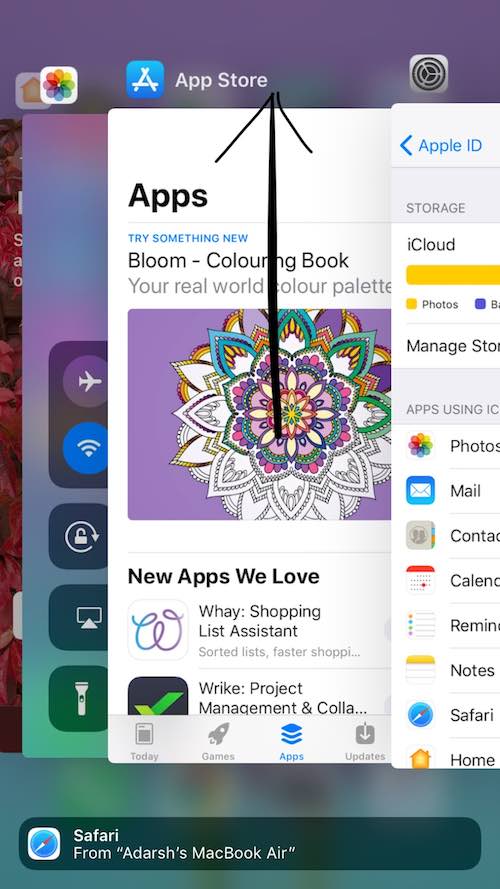
Ne yazık ki, tüm uygulamaları aynı anda kapatmanın bir yolu yok. Bu nedenle, onları tek tek kapatmanız gerekir. Bunu yapmak için iPhone ana sayfa düğmesine iki kez dokunmanız gerekir. Bu, yukarı kaydırarak kapatabileceğiniz tüm aktif uygulamaları size gösterecektir.
7. Safari'nin tanımlama bilgilerini ve verilerini silin
Çoğu zaman, iPhone'u hızlandıracak adımlar aramak yerine, web'de gezinmenizle ilgilenmeniz yeterlidir. Çoğu görevimiz internetle ilgili olduğundan, web sitesi verilerini toplu olarak ele almak harika bir fikir olacaktır . Bu seçeneğe devam etmeden önce, web'de gezinmenin bir süre için uygunsuz olabileceğini lütfen unutmayın. Kaydedilen verileri temizledikten sonra Safari, size daha iyi bir hizmet sunmak için URL önerileri gösteremez ve tercihlerinizi kullanamaz . 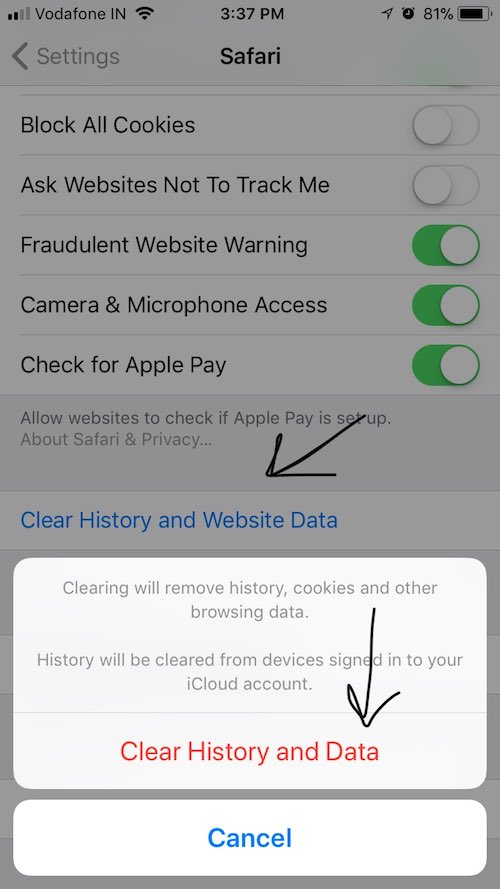
Sizi yan etkiler konusunda uyardıktan sonra, aynısını nasıl yapacağınızı anlatayım. Ayarlar → Safari'ye gitmeniz gerekir. Farklı ayarları göstermek için Safari'ye dokunun. Aşağı kaydırarak Geçmişi ve Web Sitesi Verilerini Temizle seçeneğini görebilirsiniz. Aynısına dokunmanız ve temizleme işlemini tamamlamanız gerekir.
8. Konum hizmetlerini devre dışı bırakın
iPhone'unuzun sınırlı RAM'ini yönetmekte zorlanıyor ve tüm uygulamaları verimli bir şekilde çalıştırmada zorluk yaşıyor olabilir. Bu durumda, iPhone'unuzu bu kadar yavaşlatmaktan sorumlu olabilecek tüm dakika faktörlerine dikkat etmeniz gerekir. 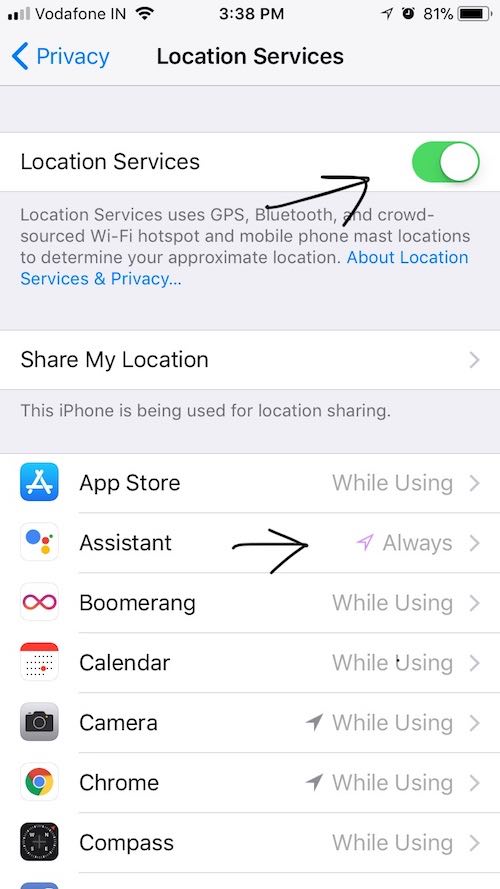
Benzer şekilde, arka planda hangi uygulamaların konum servislerini kullandığına bir göz atmak harika bir fikir olacaktır. Bu ayara Ayarlar → Gizlilik → Konum Servisleri'ne giderek erişebilirsiniz. Orada, en üstte, eksiksiz iPhone ve tüm uygulamalar için konum servislerini kapatmak için bir geçiş göreceksiniz, ancak bu iyi bir fikir olmayacak. Aşağı kaydırdığınızda, listelenen tüm uygulamaları ve konum paylaşım durumlarını göreceksiniz. Hangi uygulamaların her zaman konumu kullandığını ve kullanımdayken hangilerinin onu kullandığını görebilirsiniz. Tercihinize ve kullanımınıza bağlı olarak, uygulamalarınızın konum kullanımını kısıtlayabilir ve iPhone'unuzu hızlandırabilirsiniz. Bazı uygulamaların çalışmasını etkileyebileceği için bu seçeneği dikkatli kullanmanız gerekir.
9. iPhone'da otomatik indirmeleri devre dışı bırakın
Bir iPhone veya iPad'e sahip olmanın yanı sıra, bir Mac'iniz de varsa, işler oldukça kolaylaşır. Tüm Apple aygıtları ortak bir Apple Kimliği kullanabilir ve bir aygıtta satın aldığınız her şey diğer aygıta kolayca indirilebilir. Ayrıca, her iki cihazdaki diğer yaygın belgelere ve verilere erişmek için iCloud'u akıllıca kullanabilirsiniz.
Ancak, içerik indirmek ve satın almak için iPhone'unuzu kullanmazsanız ve aynısını Mac'inizde yaparsanız, işler sizin için biraz zor olabilir. Mac'inizde satın alınan tüm Müziklerin, Uygulamaların, Kitapların vb.'nin iPhone'unuza otomatik olarak indirilmesi ihtimali vardır. Bu ayarı değiştirmek ve iPhone'un daha hızlı çalışmasını sağlamak için Ayarlar → iTunes ve App Store'a gitmeniz gerekir. 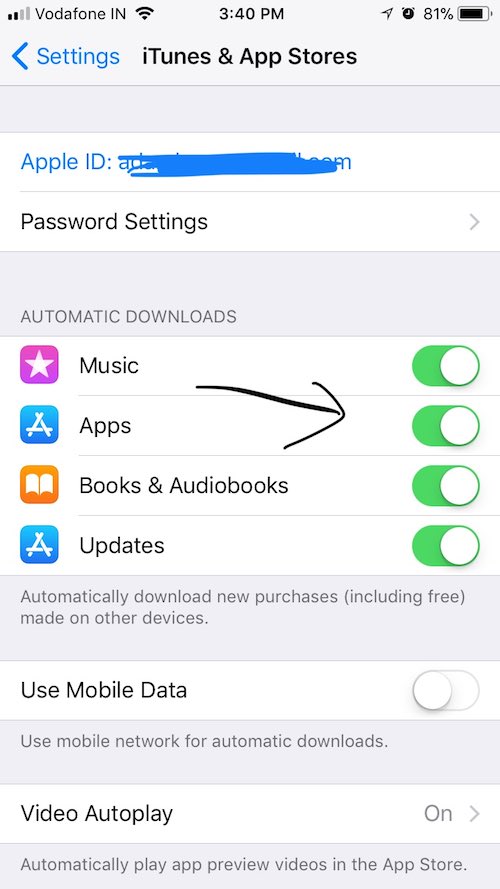
Orada, Otomatik İndirmeler seçeneğinin altında Müzik, Uygulamalar, Kitaplar ve Sesli Kitaplar ve Güncellemeler için geçişler göreceksiniz. İstediğiniz değişiklikleri yapabilirsiniz. Oradan otomatik güncellemeleri de devre dışı bırakabilirsiniz, ancak güvenlik nedeniyle önerilmez.
10. Arka Plan Yenilemeyi Devre Dışı Bırak
iPhone'unuz sınırsız, yüksek hızlı veriye ve tonlarca yedek belleğe sahip olduğunuzu varsayarak çalışır. Bu nedenle, arka plan verilerinin yenilenmesini etkinleştirerek iPhone'unuz, uygulamaların WiFi veya hücresel ağdayken içeriklerini yenileyebilmesini sağlar. Bu aktivite arka planda gerçekleşir ve daha fazla pil ömrü tüketir. 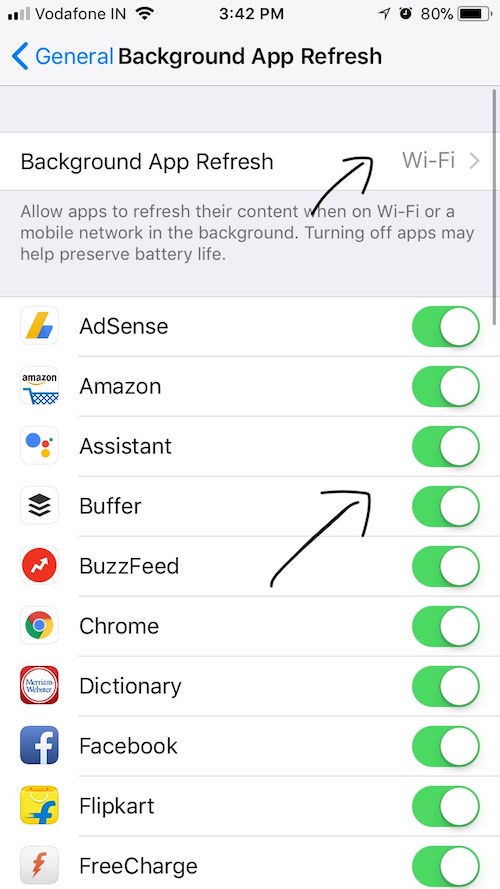
Tüm uygulamalar için arka plan yenilemeyi tek seferde devre dışı bırakabilir veya iPhone'unuzu hızlandırmak için bazı belirli uygulamalar için devre dışı bırakmayı seçebilirsiniz. Bazı uygulamaların arka planda verilere erişmesine izin vereceğinden, ikinci seçeneği önereceğim. Bu ayara erişmek için Ayarlar → Genel → Arka Planda Uygulama Yenileme seçeneğine gidin.
11. Hareketi ve şeffaflığı azaltın
Her modern mobil ve masaüstü işletim sistemi, kullanıcılarına daha görsel bir deneyim sunmak için bazı animasyonlar ve özel efektler kullanır; iOS bu konuda bir istisna değildir. iPhone'u daha hızlı çalıştırmaya çalıştığınız durumlarda bu seçenekler kullanışlı olabilir.
Hızlandırmak için iPhone'unuzda değiştirmeniz gereken iki özel ayar vardır. Bunu yapmak için Ayarlar → Genel → Erişilebilirlik seçeneğine gidin. 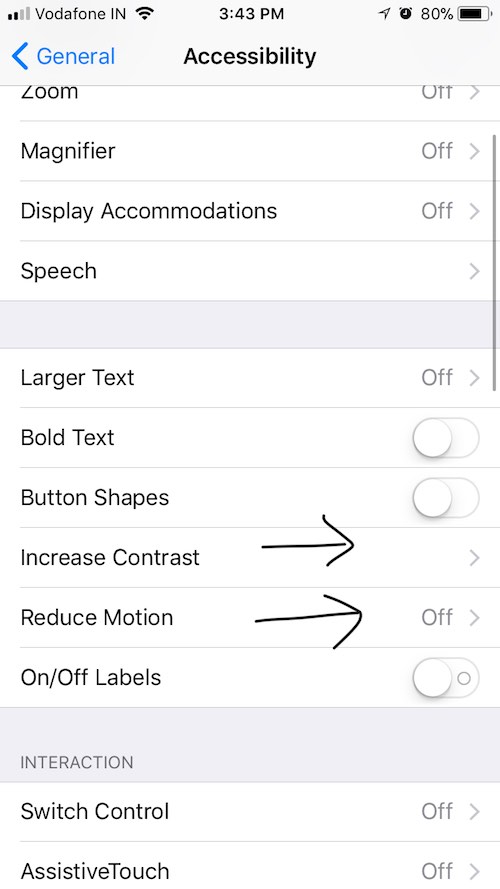
- İlk değişikliği yapmak için Erişilebilirlik menüsünde Kontrastı Artır seçeneğini bulun ve üzerine dokunun. Orada, Şeffaflığı Azaltmak için geçiş düğmesine dokunmanız gerekir.
- Erişilebilirlik menüsünün kendisinde, Hareketi Azalt seçeneğine erişmeniz ve kullanıcı arayüzünün hareketini azaltmak için geçiş düğmesine dokunmanız gerekir.
12. iPhone'unuzu sıfırlayın
Diyelim ki bu adımları uyguladınız ve hala “iPhone'um neden bu kadar yavaş?” Diye merak ediyorsunuz. Bu durumda, cihazınızı sıfırlamanın nihai ölçüsünü benimseyebilirsiniz. Tam bir temizleme işlemi gerçekleştirdikten sonra, iPhone'unuzda depolanan tüm veriler silinir ve daha iyi performans gösterme şansı vardır. Ancak bunu yapmadan önce, daha sonraki bir aşamada geri yüklemek için tüm önemli verilerinizi yedeklediğinizden emin olun. 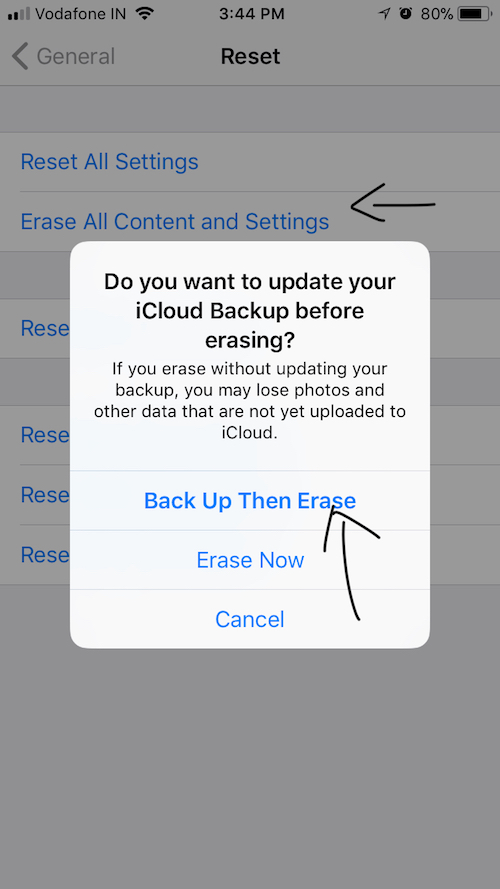
Fabrika geri yüklemesi gerçekleştirmek için Ayarlar → Genel → Sıfırla'yı ziyaret edin. Burada, Tüm İçeriği ve Ayarları Sil seçeneğine dokunun ve sizden Yedekledikten Sonra Silmenizi isteyecektir. Ekstra bir güvenlik katmanı için yedekleme seçeneğini seçmeniz önerilir.
13. Yeni bir iPhone alın
iPhone'u daha hızlı hale getirmek için yukarıda belirtilen tüm adımları uyguladıysanız, Apple servis merkezini ziyaret ettiyseniz ve hala iPhone gecikme sorunuyla karşı karşıyaysanız, eski cihazı bırakıp yeni bir tane almanız gerekir.
iPhone'unuzu daha hızlı hale getirmek için bu ipuçlarını ve püf noktalarını buldunuz mu? Görüşlerinizi bizimle paylaşmayı unutmayın.
Ayrıca Okuyun: Android'i Daha Hızlı Hale Getirmek ve Performansı Artırmak için 19 İpuçları ve Püf Noktaları
